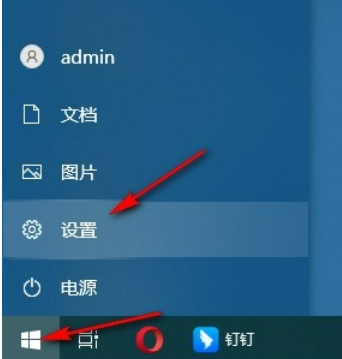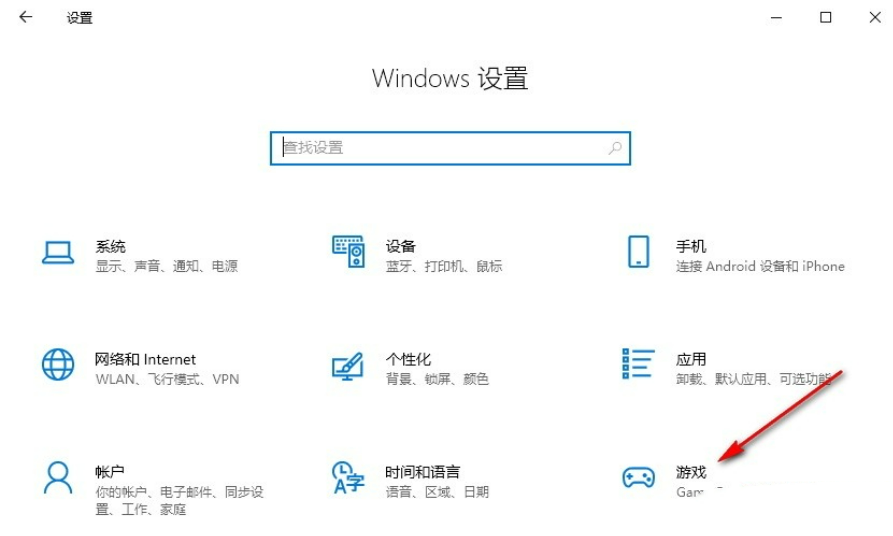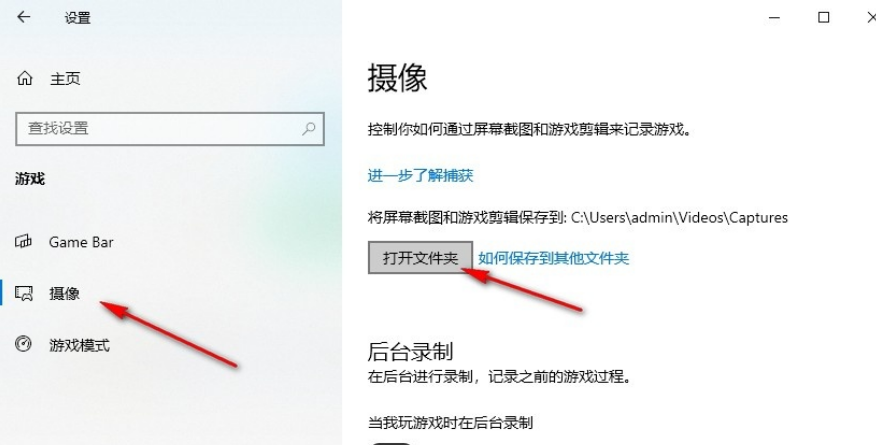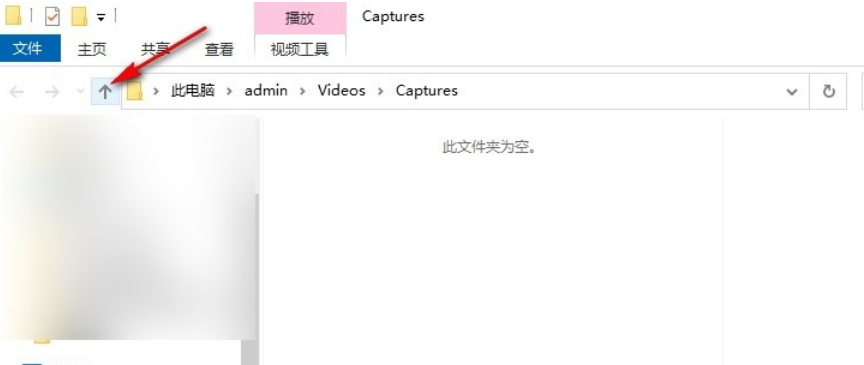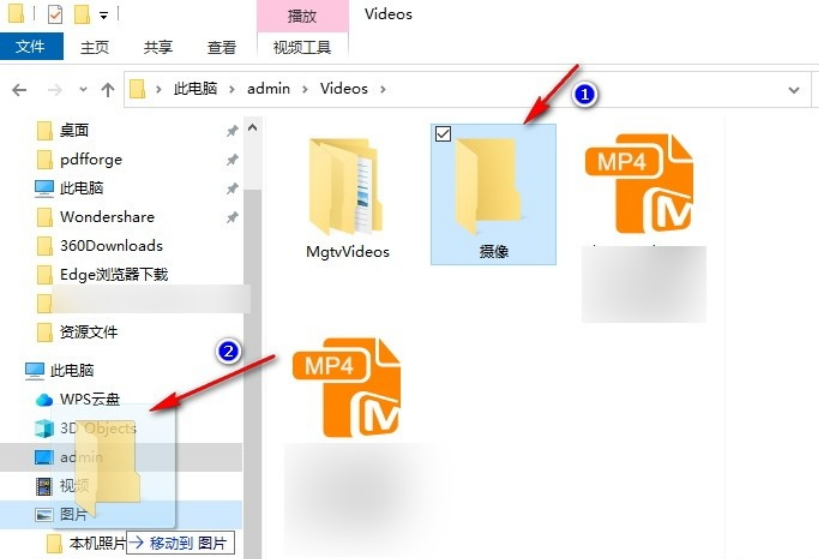Win10截图保存位置怎么更改?Win10截图保存位置更改方法
Win10截图保存位置怎么更改?用户们可以直接的打开设置选项下的游戏选项,然后打开文件夹选项来进行操作就可以了。下面就让本站来为用户们来仔细的介绍一下Win10截图保存位置更改方法吧。
Win10截图保存位置更改方法
1、第一步,我们在桌面左下角点击打开开始按钮,然后在菜单列表中打开设置选项。
2、第二步,打开设置选项之后,我们在设置页面中找到并打开“游戏”选项。
3、第三步,进入游戏设置页面之后,我们在该页面中打开摄像选项,再在摄像页面中点击“打开文件夹”选项。
4、第四步,进入截图保存位置之后,我们点击地址栏左侧的向上箭头,返回上一级文件夹。
5、第五步,最后我们选中摄像文件夹,然后将该文件夹拖动到任意位置即可,我们之后保存的截图以及录屏文件都会自动保存在该文件夹中。
相关文章
- Win10桌面不断刷新闪屏无法操作怎么办?
- Win10休眠久了自动关闭程序怎么解决?
- win10蓝屏错误dpc watchdog怎么办?win10蓝屏提示dpc watchdog解决方法
- win10局域网设置在哪里?win10局域网设置位置解析
- win10怎么设置默认输入法为英文输入?
- win10如何重置tcp/ip协议?windows10重置tcp/ip协议栈的方法
- Win10文件夹搜索栏用不了怎么办?Win10文件夹搜索栏用不了问题解析
- Win10输入法图标丢失后怎么找回?Win10输入法图标丢失后找回的方法
- 解决游戏提示需要新应用打开此ms-gamingoverlay的问题
- win10应用商店提示错误代码0x80D02017怎么解决?
- win10如何提升扬声器音质?win10扬声器提升音质操作方法
- Win10怎么设置显示其它地区时钟?Win10设置显示其它地区时钟的方法
- Win10怎么清除设备搜索历史记录?
- win10去快捷方式箭头导致任务栏图标打不开怎么办?
- 电脑不能改microsoft账户登录无法设置人脸怎么办?
- win10输入法图标不见了怎么办?win10输入法图标找回方法